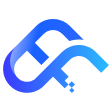合理的硬盘分区管理能提升服务器性能和数据安全性。即使没有技术背景,通过以下步骤也能掌握基础操作要点。
一、分区前的准备工作
1. 数据备份
- 使用移动硬盘或云存储备份重要文件
- 对于企业服务器,建议采用自动备份工具(如Veeam、Bacula)
2. 硬件检查
- 通过服务器管理界面查看硬盘容量
- 确认硬盘指示灯状态正常(绿色常亮为健康)
二、分区规划建议
1. 基础分区方案
| 分区用途 | 推荐大小 | 说明 |
|---|---|---|
| 系统分区 | 100-200GB | 存放操作系统和核心程序 |
| 数据存储 | 占总容量50%+ | 存放业务文件或数据库 |
| 日志分区 | 100-300GB | 存储系统运行日志 |
| 备份分区 | 预留20%空间 | 用于本地数据快照 |
2. 特殊场景调整
- 网站服务器:扩大日志分区(避免日志占满系统盘)
- 数据库服务器:单独划分大容量数据分区
- 虚拟化主机:预留30%未分配空间,便于后期扩展

三、分区操作步骤
1. 使用图形化工具(推荐新手)
Windows服务器:
- 1. 右键点击「此电脑」→「管理」→「磁盘管理」
- 2. 右键选择硬盘→「新建简单卷」→按向导操作
Linux服务器:
使用GParted工具(可视化界面):
- 1. 安装工具:sudo apt install gparted
- 2. 选择硬盘→点击「新建」→设置分区大小和格式
2. 分区格式选择
- Windows系统:NTFS(支持大文件,兼容性好)
- Linux系统:ext4(稳定通用)或XFS(适合大文件存储)
3. 设置虚拟内存(Swap)
- 物理内存 ≤ 8GB:Swap设为内存的2倍
- 物理内存 > 16GB:Swap设为8-16GB即可
四、日常维护建议
1. 监控空间使用
- 设置空间报警(如超过80%容量时邮件通知)
- 使用工具自动清理临时文件(如Windows磁盘清理)
2. 定期优化
- 每季度检查分区使用情况
- 删除过期日志(如3个月前的日志文件)
3. 扩展分区容量
- 通过服务器管理界面添加新硬盘
- 使用LVM技术合并多块硬盘(无需重启)
五、常见问题处理
1. 分区空间不足
- 临时方案:清理大文件(如日志、缓存)
- 长期方案:挂载新硬盘并迁移数据
2. 分区误删恢复
- 立即停止写入操作
- 使用Recuva(Windows)或TestDisk(Linux)工具尝试恢复
3. 系统无法启动
- 检查系统分区是否损坏
- 通过安装U盘进入修复模式重建引导
六、安全注意事项
1. 敏感数据隔离
- 将财务数据、客户信息存放在独立加密分区
- 设置分区访问权限(如仅管理员可读写)
2. 防范勒索病毒
- 定期备份关键分区至离线存储
- 关闭不必要的网络共享功能
通过合理规划分区,就像为服务器设计不同的“储物间”——系统、数据、日志各居其位,既能提升运行效率,又能降低数据丢失风险。对于企业用户,建议每半年评估一次存储需求,及时调整分区策略以适应业务发展。